Hur tar jag bort datumformat i Excel?
I vissa fall kan du ha lagt till speciell datumformatering för celler i Excel. Vissa användare försöker rensa datumen med speciell formatering och återinför, men de nya inmatade datumen är fortfarande i formatet. Här kommer den här artikeln att introducera flera enkla sätt att ta bort datumformatering i Excel.
- Ta bort datumformat från celler med funktionen Rensa format
- Ta bort datumformat från celler med funktionen Allmänt nummerformat
Ta bort datumformat från celler med funktionen Rensa format
Smakämnen Rensa format funktionen är det vanligaste sättet att ta bort format från celler i Excel. Naturligtvis stöder det att ta bort alla typer av datumformat.
Välj de datumceller som du vill ta bort datumformat från och klicka på Hem > Rensa > Rensa format. Se skärmdump: 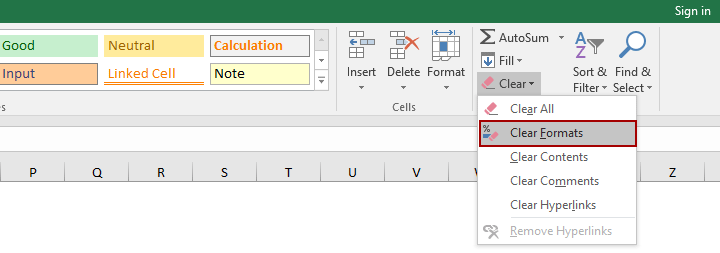
Nu ser du alla typer av datumformat tas bort och datum konverteras till 5-siffriga nummer i bulk. Se skärmdump:
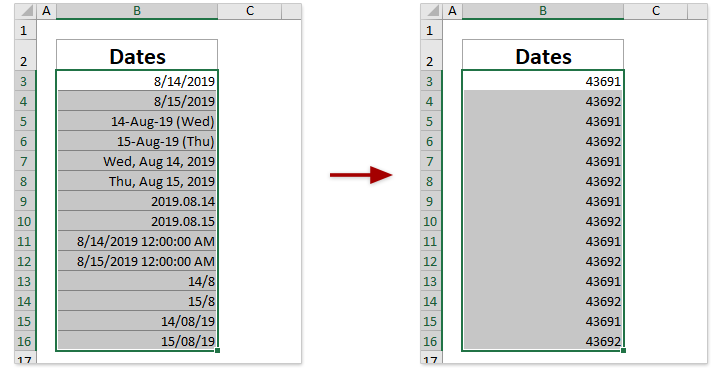
Anmärkningar: Den Rensa format funktionen tar bort alla cellformat, inklusive nummerformat (procent, valuta, tid osv.), justeringsformat (indrag, wrap-text, sammanfoga cell, etc.), teckensnittsformat (fetstil, teckensnittsfärg, teckensnittsstorlek, etc.) , gränser, fyllfärg etc.
Ta bort datumformat från celler med funktionen Allmänt nummerformat
Om du bara behöver ta bort datumformat från celler men förblir de andra cellformaten som teckensnittsstorlek, fyllfärg, ramar etc. kan du prova den här metoden.
Markera cellerna som du vill ta bort datumformat från och klicka på Hem > nummer Format > Allmänt. Se skärmdump:
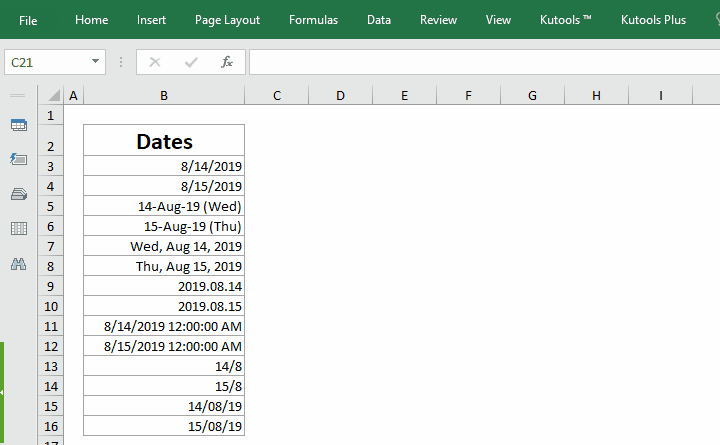
Nu tas bara datumformaten bort från urvalet och andra cellformat finns kvar.
Relaterade artiklar:
Bästa kontorsproduktivitetsverktyg
Uppgradera dina Excel-färdigheter med Kutools för Excel och upplev effektivitet som aldrig förr. Kutools för Excel erbjuder över 300 avancerade funktioner för att öka produktiviteten och spara tid. Klicka här för att få den funktion du behöver mest...

Fliken Office ger ett flikgränssnitt till Office och gör ditt arbete mycket enklare
- Aktivera flikredigering och läsning i Word, Excel, PowerPoint, Publisher, Access, Visio och Project.
- Öppna och skapa flera dokument i nya flikar i samma fönster, snarare än i nya fönster.
- Ökar din produktivitet med 50 % och minskar hundratals musklick för dig varje dag!
